10 peidetud funktsiooni MacOS Sonomas (2023)
macOS Sonoma sisaldab sadu täiendusi, täiustusi, täiustusi ja elukvaliteedi muudatusi. Funktsioonid ulatuvad lihtsustatud Siri aktiveerimine, mis võimaldab teil loobuda "Hei" interaktiivsetest töölauavidinatest ja mitmetest juurdepääsetavuse täiustustest. Seal on veelgi rohkem, millest peaksite teadma.
01
11-st
Töölaua vidinad
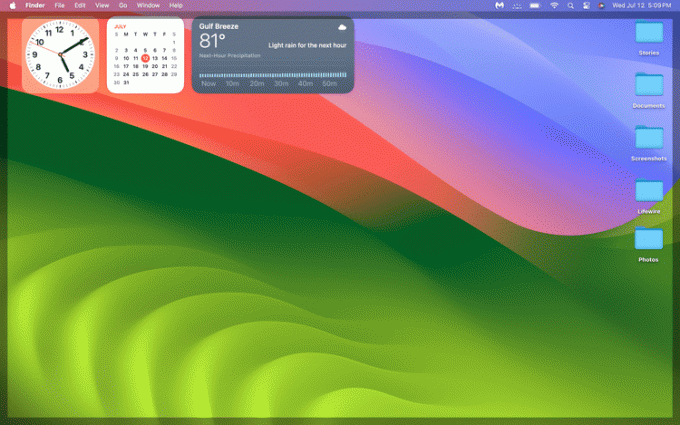
Vidinad on juba saadaval Teadete keskus, kuid Sonoma toob need otse töölauale. Need töölauavidinad on interaktiivsed, nagu iPhone'i ja iPadi vidinad, nii et saate vastava rakenduse avamise asemel ülesandeid maha märkida ja muid kasulikke funktsioone täita otse vidinast. Töölauavidinatel on Sonomas ka läbipaistvuse efekt, mis võimaldab neil taustale tuhmuda, kui te neid ei kasuta.
Lisaks nendele näpunäidetele võimaldab Sonoma ka kõrgetasemelist interaktiivsust teie töölaua vidinate ja teie iPhone'i vidinate vahel. Kui teil on Maci kasutamisel iPhone käepärast ja need on samaga ühendatud Wi-Fi võrk, on vidinad, mille olete varem oma iPhone'is seadistanud, saadaval ka teie Macis.
Töölauavidinate lisamiseks tehke järgmist. paremklõpsake töölaual > muuta vidinaid, seejärel valige soovitud vidinad.
02
11-st
Safari näpunäited
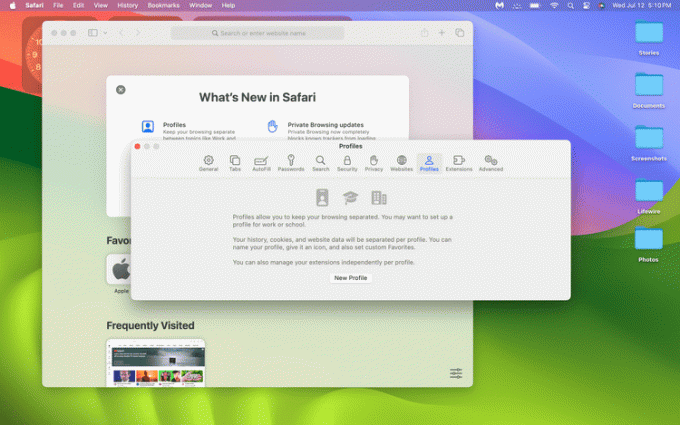
Safari sai Sonomas mitmeid kasulikke muudatusi, sealhulgas privaatse sirvimise funktsiooni täiustusi ja profiilide lisamist.
Privaatse sirvimise täiustused lisavad privaatsetele sirvimisseanssidele täiendavat kaitset. Kui astute Macist eemale ja privaatne sirvimisseanss on aktiivne, lukustab Safari automaatselt teie privaatsed vahelehed, et kaitsta neid uudishimulike pilkude eest. Privaatsete vahekaartide avamiseks peate kasutama Touch ID-d või sisestama oma parooli.
Profiilid muudavad ühe Maci kasutamise äri- ja isiklikuks tegevuseks lihtsamaks. Igal profiilil võib olla oma järjehoidjate, lemmikute ja laienduste komplekt. Te ei piirdu ka ainult ühe tööprofiili ja ühe isikliku profiiliga, nii et võite vabalt luua nii palju kui vaja ja mis tahes eesmärgil neid vajate.
Safari profiilidele juurdepääsuks avage Safari ja navigeerige saidile Safari > Seaded > Profiilid. Saate profiile käsitsi vahetada ja neid saab automaatseks ümberlülitamiseks kasutada ka koos teravustamisrežiimidega. Näiteks võib teie töö fookuse režiim automaatselt lülituda teie tööprofiilile.
03
11-st
Safari veebirakendused
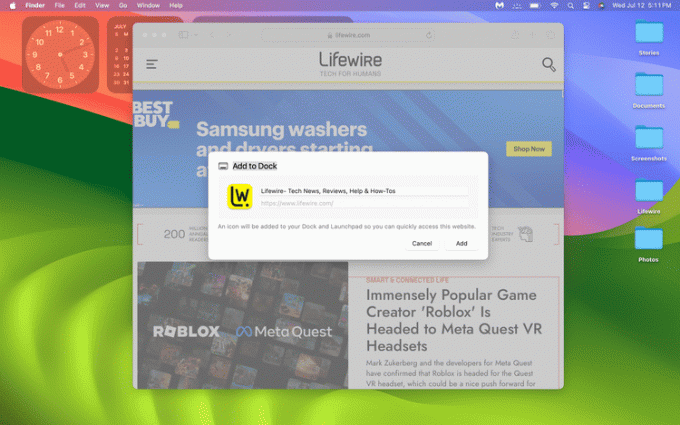
Veebirakendused on Sonoma uus funktsioon, mis võimaldab teil muuta mis tahes veebisaidi töölauarakenduseks. See funktsioon loob dokis otseteelingi, mis avab muudetud Safari aknas konkreetse veebisaidi, mis on lihtsalt veebisait ilma aadressiriba, vahelehtede või muude segajateta.
Safari veebirakenduse loomiseks navigeerige Safari brauseriga veebisaidile. Seejärel klõpsake nuppu Jaga nupp > Lisa dokki. See loob teie doki ikooni, millel saate klõpsata, et edaspidi veebisait veebirakendusena käivitada.
Kui eemaldate dokist veebirakenduse, pääsete sellele ka edaspidi juurde, navigeerides kausta Rakendused. Sealt saate lohistada veebirakenduse töölauale. Nendele veebirakendustele pääsete juurde ka LaunchPadi ja Spotlighti kaudu.
04
11-st
Täiustatud videokonverentsid
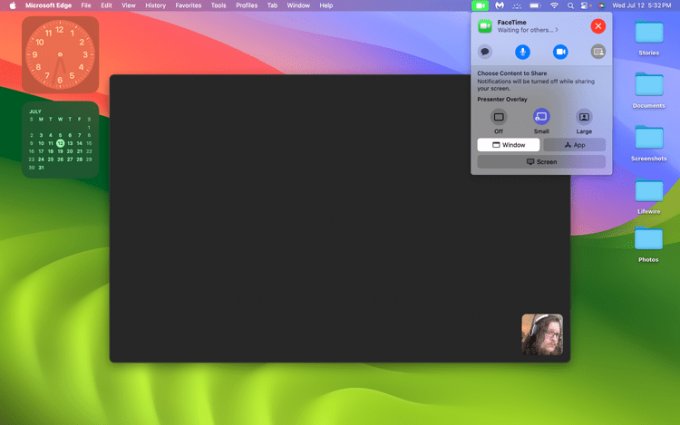
Presenter Overlay on kõige olulisem videokonverentsi täiustus Sonomas. See funktsioon on saadaval riigis FaceTime ja mitmed teised videokonverentsirakendused, sealhulgas Skype ja Zoom. See funktsioon on kasulik, kui teete videokõnes esitlust, kuna see võimaldab teil end ekraani jagamise ajal näidata. Võite kuvada jagatud ekraani kohal või ekraani kohal hõljuva ringina.
Sonoma sisaldab ka ekraani jagamise valijat, mis muudab rakenduse jagamise videokõne ajal lihtsamaks. Selle funktsiooni kasutamiseks klõpsake rohelisel nupul, mis kuvatakse selle rakenduse vasakus ülanurgas, mida soovite jagada, ja seejärel valige selle jagamine kõnes.
Uute reaktsioonide kaasamine on veidi vähem kasulik, kuid potentsiaalselt lõbusam. Saate valida, kas lisada videokõnede ajal ekraanile südameid, konfetit ja muid reaktsioonipilte.
05
11-st
Mängurežiim
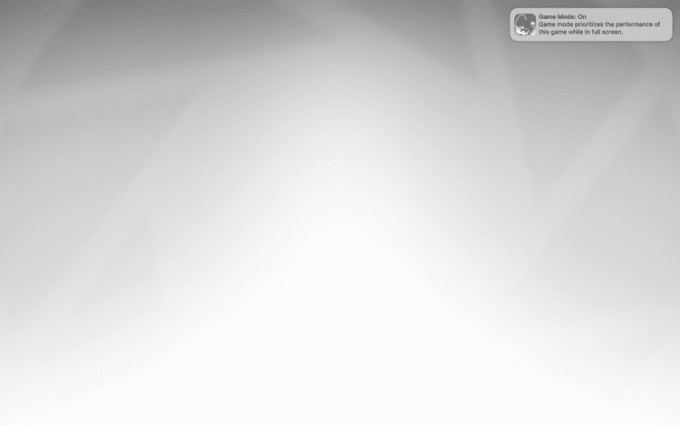
See on mõeldud ainult ränipõhistele Macidele. Kui teile meeldib oma Macis mängida, hindate Sonoma uut mängurežiimi funktsiooni. See funktsioon vähendab taustaülesannete aktiivsust ja annab CPU-le ja GPU-le prioriteedi igale hetkel aktiivsele mängule, kui režiim on lubatud. Samuti aitab see minimeerida kontrollerite viivitust ja AirPodide latentsust, et teie mängukogemust veelgi parandada.
06
11-st
Täiustatud automaatne korrigeerimine ja ennustav tekst
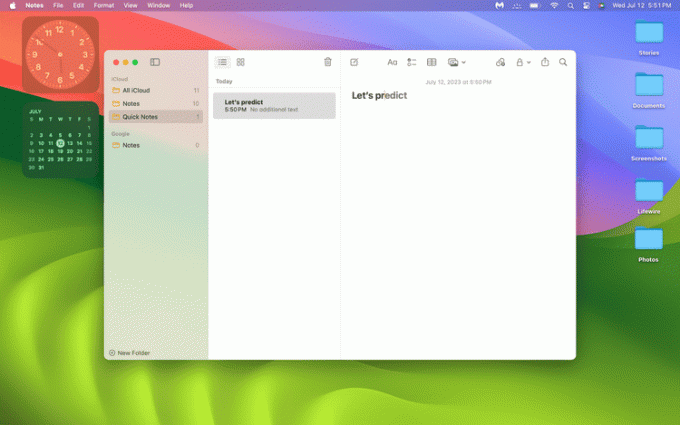
Automaatne korrigeerimine ja ennustav tekst on kurikuulsad ootamatute ja soovimatute tulemuste poolest, kuid need elukvaliteedi funktsioonid on Sonomas varasemast paremad. Üks täiustus rõhutab parandatud sõnu lühidalt, andes teile visuaalse vihje ja võimaluse soovimatud parandused tagasi lükata.
Ennustav tekst kuvatakse täpselt samale joonele, mida iganes juhtute sisestama, kusjuures soovitus on heledamas halli varjundis. Kui funktsiooniga on kõik õigesti tehtud ja see soovitab teie sisestatud sõna, võite sõna automaatseks lõpetamiseks ja aja säästmiseks vajutada tühikuklahvi.
07
11-st
Dikteerimise täiustused
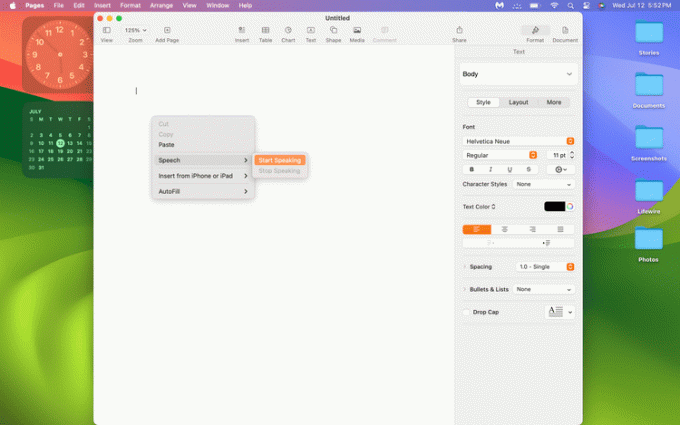
Kõnetuvastuse täiustused Sonomas annavad paremaid dikteerimistulemusi, nii et kulutate vähem aega tagasipöördumisele ja vigade parandamisele. Dikteerimine töötab ka samaaegse tekstisisestuse korral, nii et te ei pea trükkimise ja dikteerimise vahel edasi-tagasi lülituma. See toimib samamoodi nagu iPadOS ja iOS, kus saate samaaegselt tippida ja dikteerida lihtsam vahetada kahe tekstisisestusrežiimi vahel ja kiiremini tagasi minna ja parandada võimalikke vigu kärpima.
08
11-st
Privaatsuse ja ohutuse kohandused
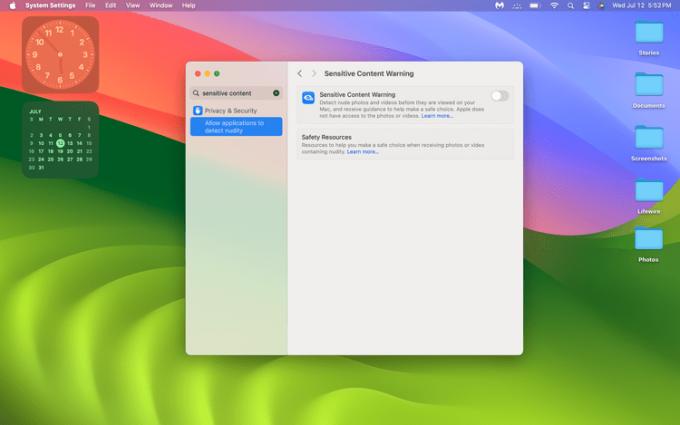
Sonoma toob privaatsus- ja turvafunktsioonidesse mitmeid kohandusi ja täiustusi, tuues kommunikatsiooniohutuse AirDrop, fotode valija ja FaceTime. See lubamisfunktsioon on loodud laste kaitsmiseks, seega on hea näha, et seda laiendatakse täiendavatele rakendustele.
Uus tundliku sisu hoiatus pakub täiendavat kaitset, hoiatades enne potentsiaalselt tundlike piltide või videote kuvamist AirDropi, sõnumite, kõnede ja Facetime'i sõnumite kaudu. Lisaks tundliku sisu blokeerimisele võimaldab see funktsioon ka saatja blokeerida.
09
11-st
Parem PDF-i tugi

Sonoma sisaldab paranenud PDF tugi mitmel viisil, sealhulgas täiustatud funktsioonid vormide täitmiseks automaatse täitmisega, nutikad adressaatide soovitused ja PDF-ide tekstisisese kuvamine Notesis. See värskendus võimaldab Notesil kuvada PDF-faile ja skannitud dokumente täislaiuses. Samuti võimaldab see seotud märkmeid omavahel linkida, et parandada korraldust ja hõlpsam juurdepääs konkreetsele teabele.
10
11-st
Juurdepääsetavusfunktsioonid
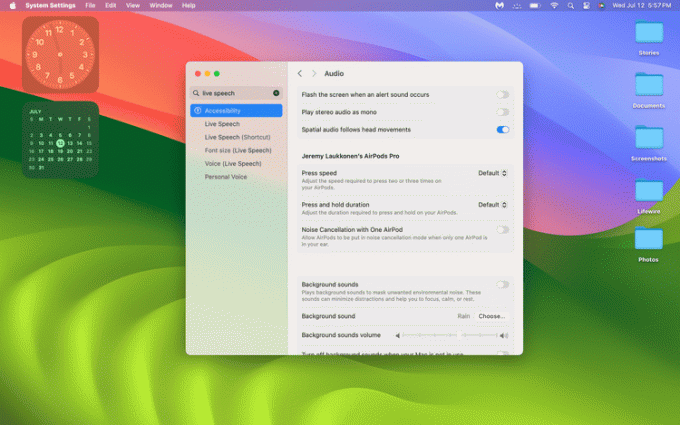
Sonoma toob teie Maci mitu juurdepääsetavuse funktsiooni, sealhulgas hõlbustusseadmete täiustatud toe. Kui kasutate Made for iPhone'ile mõeldud kuuldeseadet, avastate, et saate nüüd ühendada sellised seadmed otse oma Maciga hääl- ja videokõnede tegemiseks, muusika kuulamiseks ja videote vaatamiseks.
11
11-st
Reaalajas kõne ja isiklik hääl
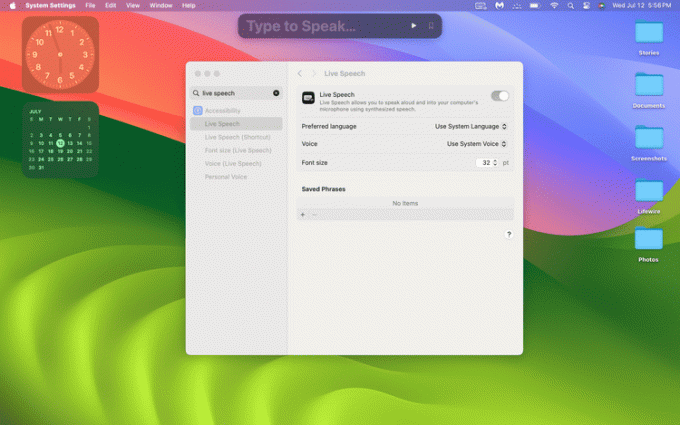
Live Speech on funktsioon, mis on suunatud neile, kes ei saa rääkida või kellel on rääkimisega raskusi. See kõneks muutmise funktsioon võimaldab kasutajal hääl- või videokõne ajal tippimise teel suhelda ning iPhone'i versioon toetab ka isiklikke vestlusi. Lisaks kõneks muutmise funktsioonile sisaldab see ka mitmeid levinud fraase, mis võimaldavad kasutajal kiire kommentaariga vahele hüpata, ilma et oleks vaja üldse tippida.
Neile, kes oskavad rääkida, kuid kellel on oht selle võime kaotada, sisaldab Sonoma ka isiklikku häält. See funktsioon võimaldab teil mitut tekstiviipa lugedes luua kohandatud kõneks muutva hääle, mis kõlab nagu teie. Kui olete selle funktsiooni seadistanud, saab Live Speech kasutada teie isiklikku häält.
Kas macOS Sonoma töötab Intelis?
Jah, macOS Sonoma ühildub mõne Inteli-põhise Maciga. Ühilduvate mudelite hulka kuuluvad:
- iMac 2019 või uuem
- iMac Pro (2017)
- MacBook Air 2018 või uuem
- MacBook Pro 2018 või uuem
- Mac Pro 2019 või uuem
- Mac Studio 2022 ja uuemad
- Mac mini 2018 või uuem
Ühilduvuse kohta lisateabe saamiseks vaadake Apple'i Sonoma-ühilduva riistvara loend.
Kui teie Intel Maci ei toetata, peate jääma macOS Monterey juurde. Toetuse korral on Sonoma saadaval tasuta täiendusena, nagu Apple Silicon Maci puhul. Mõned Sonoma funktsioonid töötavad siiski ainult Apple Siliconiga.
Kui teil on Intel Mac, pole teil juurdepääsu järgmistele funktsioonidele.
- Saatejuhi ülekate. See funktsioon kuvab kasutajat mis tahes sisu kohal, mida nad videokonverentsi ajal jagavad; see ei tööta Intel Maci puhul.
- Mängurežiim. See funktsioon, mis piirab taustaülesannete täitmist jõudluse suurendamiseks, kui mängite, pole Intel Maci puhul saadaval.
- Ekraani jagamine. MacOS Sonomas kasutusele võetud suure jõudlusega režiim Intel Maci puhul ei tööta.
- Loodud iPhone'i ühilduvuse jaoks. Inteli Macid ei saa iPhone'i jaoks loodud kuulmisseadmeid siduda.
KKK
-
Kuidas macOS-i värskendada?
Kui macOS-i värskendus on saadaval, saadab teie Mac teile teatise aadressile laadige see alla ja installige (eeldusel, et see ühildub). Saate käsitsi kontrollida, minnes aadressile Süsteemisätted (või Süsteemi eelistused) > Kindral > Tarkvaravärskendused.
-
Milline macOS mul on?
Saate kontrollida, millist macOS-i versiooni kasutate Apple menüü ekraani vasakus ülanurgas. Valige Teave selle Maci kohtaja avaneb aken. Teie praegune operatsioonisüsteem kuvatakse kõrval macOS.
